
Conoscere lo smartphone
Informazioni sulle applicazioni, gli indicatori e i tasti dello smartphone BlackBerry® .
Manuale dell'utente
Guida rapida
13

Pagina iniziale
Tasti importanti
Tasti frontali
Chiave
Nome
Azioni
Trackpad
• Far scorrere il dito per spostarsi in una schermata.
• Premere (fare clic) per selezionare una voce.
Manuale dell'utente
Guida rapida
14

Chiave
Nome
Azioni
• Tenere premuto per aprire un menu a comparsa.
Menu
• Aprire un menu.
• Selezionare una voce di menu evidenziata.
• Tenere premuto per passare rapidamente da un'applicazione a
un'altra.
ESC
• Tornare alla schermata precedente.
• Consente di chiudere il menu.
Invia
• Effettuare una chiamata.
• Rispondere a una chiamata.
Fine/Alimentazione
• Terminare una chiamata.
• Tornare alla schermata iniziale.
• Tenere premuto per attivare o disattivare il BlackBerry® dispositivo.
Tasti principali
Chiave
Nome
Azioni
Alimentazione/Blocco
• Bloccare o sbloccare lo schermo.
• Tenere premuto per attivare o disattivare il dispositivo.
Muto
• Disattivare il microfono.
• Disattivare il volume.
Tasti laterali
Chiave
Nome
Azioni
Volume
• Modificare il volume.
• Tenere premuto per riprodurre il file multimediale precedente o
successivo.
• Prima di scattare una foto o registrare un video, premere per
ingrandire o ridurre l'immagine.
Tasto Accesso diretto
• Per scattare una foto.
• Il tasto può anche essere personalizzato.
Tastiera
Manuale dell'utente
Guida rapida
15

Chiave
Nome
Azioni
Maiusc
Scrivere le lettere in maiuscolo.
ALT
Consente di digitare il carattere alternativo di un tasto.
Simbolo
Consente di aprire l'elenco dei simboli.
BACKSPACE/Elimina
Eliminare il carattere precedente o una voce selezionata.
Invio
Selezionare una voce.
Vivavoce
Attivazione o disattivazione del vivavoce durante una chiamata.
Informazioni su apertura del dispositivo e tastiera
Lo slider consente di utilizzare il dispositivo BlackBerry® quando è aperto o chiuso. Ad esempio, con il telefono chiuso, è
possibile utilizzare la tastiera touchscreen per digitare risposte brevi ai messaggi. Quando il telefono è aperto, la tastiera a
scorrimento è disponibile per digitare messaggi più lunghi, accedere ai tasti di scelta rapida e digitare, visualizzando il
contenuto in modalità schermo intero. È anche possibile aprire il telefono per rispondere a una chiamata e attivare la
retroilluminazione.
È possibile utilizzare la tastiera touchscreen con l'orientamento verticale od orizzontale. Se si apre il telefono quando viene
visualizzata la tastiera touchscreen, la tastiera scompare e il dispositivo passa all'orientamento verticale. La visualizzazione dei
video varia in base all'orientamento del dispositivo.
Selezione di comandi tramite barre degli strumenti e menu a comparsa
Sullo schermo sono disponibili anche diversi comandi di menu che consentono di eseguire rapidamente le azioni comuni.
Barre degli strumenti
Le barre degli strumenti sono disponibili nella maggior parte delle applicazioni e vengono visualizzate nella parte inferiore della
schermata. Ad esempio, è possibile utilizzare la barra degli strumenti nell'applicazione Messaggi per cercare rapidamente
messaggi, comporre e-mail o aprire ed eliminare il messaggio evidenziato.
• Per la descrizione di un'icona della barra degli strumenti, toccare e tenere premuta l'icona.
• Per selezionare il comando, toccare l'icona.
Menu a comparsa
I menu a comparsa sono disponibili nella maggior parte delle applicazioni e vengono visualizzati al centro della schermata. Ad
esempio, è possibile utilizzare il menu a comparsa quando si visualizza un messaggio per archiviare, inoltrare o rispondere al
messaggio.
• Per aprire un menu a comparsa, toccare e tenere premuto un elemento sullo schermo o tenere premuto il trackpad.
• Per selezionare un comando, toccare l'icona o fare clic sul trackpad.
• Per visualizzare gli altri comandi, toccare l'icona Menu completo.
Manuale dell'utente
Guida rapida
16

Suggerimenti: Esecuzione rapida delle operazioni
Per istruzioni dettagliate, fare clic sui collegamenti nella sezione Informazioni correlate in basso.
Utilizzare l'area Accesso rapido per accedere alle opzioni più
comuni
Evidenziare e fare clic su un'area nella parte superiore della
schermata iniziale per accedere a opzioni quali la modifica
della suoneria, l'impostazione della sveglia, la visualizzazione
delle notifiche e l'attivazione o disattivazione delle
connessioni di rete.
Visualizzazione di tutte le applicazioni e le cartelle della
schermata iniziale o riduzione della visualizzazione per far
comparire lo sfondo
Nella barra di navigazione, fare clic su Tutto,
Cambio di applicazione
Tenere premuto il tasto
. Fare clic su un'applicazione.
Nota: L'altra applicazione potrebbe ancora essere in
esecuzione sullo sfondo.
Aprire un'applicazione con un tasto Accesso diretto
Premere un tasto Accesso diretto sul lato del dispositivo.
Nota: È possibile personalizzare quale applicazione deve
essere aperta da un tasto Accesso diretto.
Utilizzo delle barre degli strumenti
Le barre degli strumenti sono disponibili nella maggior parte
delle applicazioni e vengono visualizzate nella parte inferiore
della schermata. Ad esempio, è possibile fare clic sulle icone
della barra degli strumenti nell'elenco messaggi per eseguire
rapidamente una ricerca nell'elenco, comporre un'e-mail e
aprire o eliminare il messaggio selezionato. Per visualizzare la
descrizione di un'icona della barra degli strumenti, toccare e
tenere premuta l'icona o evidenziare l'icona e tenere premuto
il trackpad.
Utilizzo dei menu a comparsa
I menu a comparsa forniscono le azioni comuni disponibili e
vengono visualizzati al centro della schermata. Ad esempio, è
possibile utilizzare il menu a comparsa in un messaggio per
archiviare, inoltrare o rispondere al messaggio. Per aprire un
menu a comparsa, toccare e tenere premuto un punto della
schermata o tenere premuto il trackpad. Per selezionare un
comando, toccare l'icona o fare clic sul trackpad.
Passare alle visualizzazioni Preferiti, Multimedia, Downloade
Frequenti
Nella schermata iniziale, evidenziare Tutto sulla barra di
navigazione e far scorrere il dito verso destra o verso sinistra.
Manuale dell'utente
Guida rapida
17

Aggiungere un'applicazione alla visualizzazione Preferiti
visualizzazione
Evidenziare un'applicazione nella schermata iniziale o in una
cartella. Premere il tasto
> Segna come preferito,
Modifica delle opzioni della schermata iniziale come lo sfondo Nella schermata iniziale, premere il tasto
> Opzioni,
Informazioni correlate
Esecuzione di un'applicazione in background e passaggio a un'altra applicazione, 234
Assegnazione di un'applicazione a un tasto Accesso diretto, 217
Modifica delle azioni eseguite tramite la digitazione nella schermata iniziale, 38
Applicazioni
Guida all'utilizzo di alcune applicazioni.
Messaggi
Invio di e-mail, messaggi PIN e altro ancora.
Messaggi di testo
Invio di messaggi di testo.
Browser
Esplorazione di siti Web.
Multimedia
Visualizzazione di immagini salvate, riproduzione di brani musicali e altro ancora.
Fotocamera (se supportata)
Scatto di foto
Messaggistica istantanea
Chat con amici o colleghi.
Opzioni
Impostazione delle opzioni del dispositivo. Ulteriori opzioni sono disponibili nel menu di ogni applicazione.
Gestisci connessioni
Configurazione di connessioni wireless, come connessioni Bluetooth® .
Guida
Trovare il manuale dell'utente qui o fare clic su Guida di in un menu.
Per mostrare o nascondere un'icona, evidenziare l'icona con il trackpad. Premere il tasto
> Mostra tutte o Nascondi,
Manuale dell'utente
Guida rapida
18

Indicatori di stato
Schermata iniziale
nuova notifica
allarme impostato
numero messaggi non letti
BlackBerry® Messenger
conteggio promemoria del calendario
feed sociali
numero chiamate perse
invio o ricezione dati
Wi-Fi® attivato
roaming
Messaggi
da leggere
letto
Messaggio di testo
messaggio inviato
allegato
invio del messaggio in corso
priorità alta
messaggio non inviato
bozza
invito a riunione
Telefono
chiamata persa
chiamata ricevuta
chiamata effettuata
messaggio di segreteria
Suggerimenti: Gestione degli indicatori
Gli indicatori segnalano che c'è qualcosa di nuovo o aggiornato, come un messaggio nuovo, un messaggio vocale o feed,
oppure informano dello stato di qualcosa, come la batteria o la connessione di rete. Gli indicatori vengono visualizzati spesso
sulle icone delle applicazioni, sui contenuti nuovi all'interno delle applicazioni e nella parte superiore della schermata iniziale.
Rimozione dell'indicatore di una nuova voce
Aprire ogni voce che ha questo indicatore. Ad esempio,
rimuoverlo dall'icona Messaggi e fare clic sull'icona.
Rimuovere l'indicatore del messaggio non letto
Nell'applicazione Messaggi, eseguire una o più delle seguenti
operazioni:
• Aprire tutti i messaggi facendo clic su di essi. Se non è
possibile trovare tutti i messaggi non letti nella posta in
arrivo, cercare nelle cartelle dei messaggi.
Manuale dell'utente
Guida rapida
19

• Contrassegnare un messaggio come aperto. Evidenziare
un messaggio. Premere il tasto
> Segna come già
letto,
• Contrassegnare tutti i messaggi precedenti a una specifica
data come letti. Evidenziare un campo di data. Premere il
tasto
> Segna precedenti come già letti,
Identificazione di un indicatore
• Potrebbe essere possibile identificare un indicatore
visualizzando l'icona dell'applicazione a cui fa riferimento
l'indicatore. Per visualizzare un elenco completo di
applicazioni sul dispositivo e le rispettive icone, nella
schermata iniziale o in una cartella fare clic sull'icona
Opzioni . Fare clic su Dispositivo > Gestione applicazioni.
• Per un elenco completo degli indicatori BlackBerry®
visitare il sito Web
www.blackberry.com/docs/
smartphones
, Fare clic sul modello del dispositivo, quindi
fare clic sulla guida Icone e indicatori.
Manuale dell'utente
Guida rapida
20

Telefono
Manuale dell'utente
Guida rapida
21

Contatti
Manuale dell'utente
Guida rapida
22

Browser
Manuale dell'utente
Guida rapida
23

Fotocamera
Manuale dell'utente
Guida rapida
24

Immagini
Manuale dell'utente
Guida rapida
25

Messaggi
Manuale dell'utente
Guida rapida
26

Taglia, Copia e Incolla
Manuale dell'utente
Guida rapida
27

Digitazione del testo
Disponibilità delle funzioni
Le seguenti voci interessano la disponibilità delle funzioni sul BlackBerry® dispositivo. Le funzioni prese in esame rappresentano
solo un esempio e non includono tutte le funzioni disponibili sul dispositivo.
Manuale dell'utente
Guida rapida
28

Modello dispositivo
Funzioni quali il GPS, la fotocamera e la videocamera, nonché
le opzioni di connessione di rete, dipendono dal modello del
dispositivo in uso. Per trovare le descrizioni delle funzioni per
un modello dispositivo specifico, visitare il sito
www.blackberry.com/go/devices
,
Piano di servizi wireless
È necessario acquistare o modificare il proprio piano di servizi
wireless tramite il provider di servizi wireless.
Per utilizzare l'applicazione Telefono e inviare e ricevere
messaggi di testo, è necessario un piano di servizi wireless con
telefono o voce.
Per utilizzare il servizio browser e le applicazioni di
messaggistica istantanea nonché per inviare e ricevere
messaggi e-mail e PIN, è necessario un piano di servizi wireless
con dati.
Per ulteriori informazioni sul proprio piano, contattare il
provider di servizi wireless.
BlackBerry Internet Service e BlackBerry Enterprise Server
Una volta ottenuto un piano dati, è necessario impostare
l'indirizzo e-mail o l'account di messaggistica istantanea di
terzi per inviare e ricevere messaggi e-mail, utilizzare
applicazioni di messaggistica istantanea di terzi e utilizzare
determinate opzioni del browser.
Nel caso di un utente singolo, quando si imposta l'account di
messaggistica istantanea o dell'indirizzo e-mail, questo
account viene associato a BlackBerry® Internet Service,
Nel caso di un utente aziendale, l'account e-mail viene
impostato dall'amministratore mediante l'associazione a
BlackBerry® Enterprise Server, L'amministratore può
impostare delle opzioni che determinano le funzioni e le
impostazioni disponibili sul dispositivo. Per visualizzare i criteri
IT impostati dall'amministratore, nella schermata iniziale o in
una cartella, fare clic sull'icona Opzioni messaggi. Fare clic su
Protezione > Informazioni sullo stato di protezione >
Visualizza criterio IT,
Manuale dell'utente
Guida rapida
29
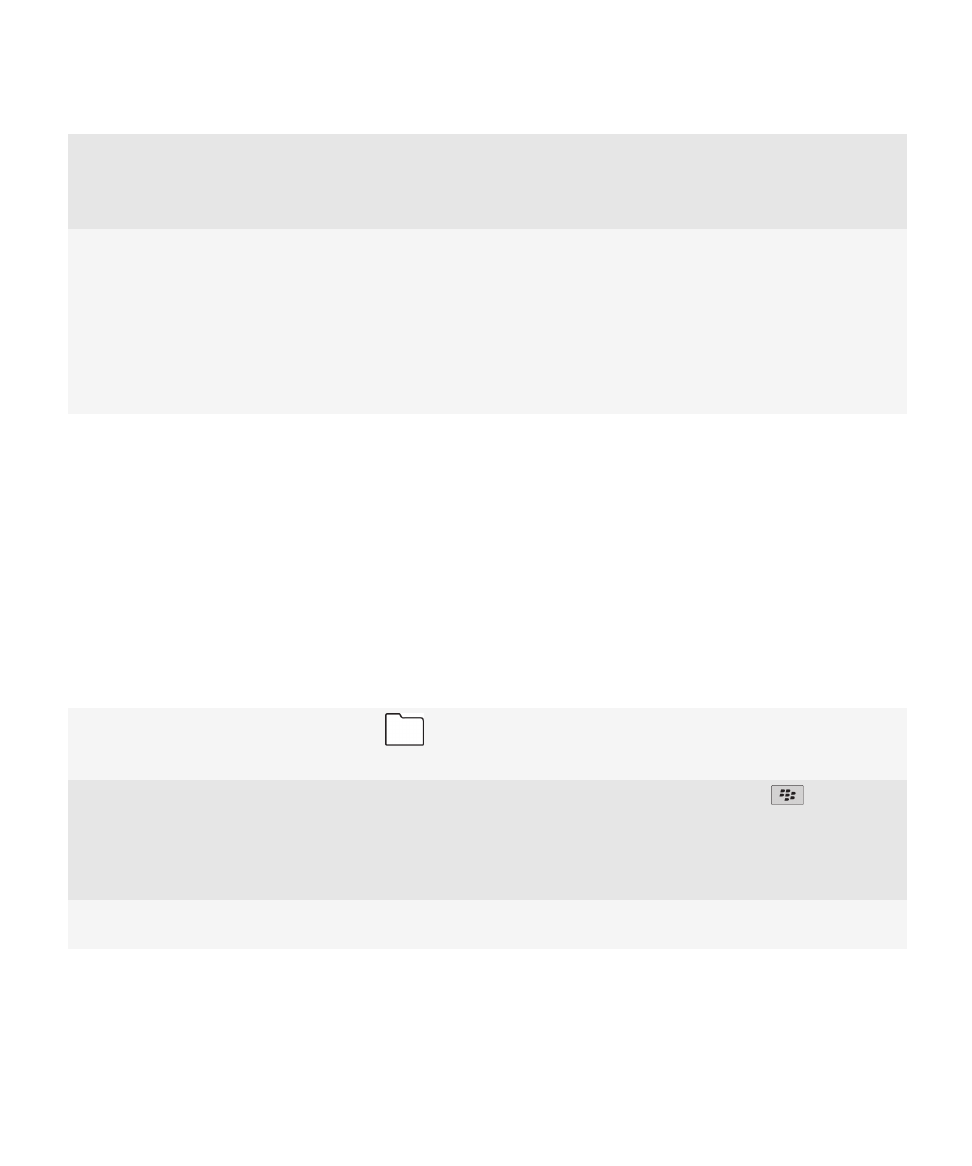
Provider di servizi wireless
Funzioni quali messaggi di testo, servizi basati sulla posizione
e alcune funzioni del telefono dipendono dalle offerte del
provider di servizi wireless. Per ulteriori informazioni,
contattare il provider di servizi wireless.
Rete wireless
La rete wireless alla quale è connesso il dispositivo può
influenzare la disponibilità di alcune funzioni. A seconda del
provider di servizi wireless e delle opzioni di roaming
disponibili, è possibile utilizzare diverse reti wireless. Alcune
reti wireless non supportano le funzioni quali blocco di
chiamata, trasferimento di chiamata o trasmissione Cell
Broadcast. Per ulteriori informazioni, contattare il provider di
servizi wireless.
Informazioni correlate
BlackBerry Device Software, 239
Ulteriori informazioni, 43
Controllo delle reti wireless a cui il dispositivo può connettersi, 243